系统天地Win10纯净版gho镜像安装技巧
系统天地win10 gho怎么安装,很多人都知道系统天地win10系统比原版的实用多,因为系统天地win10系统,具有运行稳定,兼容性好,系统功能性能增强,运行效率高,系统运行安全的特点,所以很多网友都想知道系统天地win10安装方法,那么就让系统天地小编告诉你们系统天地win10 gho怎么安装方法吧。
1、 在windows10之家下载的系统一般都是为gho镜像格式。此时,我们需要对下载下来的Win10系统gho镜像进行解压。鼠标右键点击镜像文件,在弹出的右键菜单栏选择“解压到Win10_Luobo_x86CJ_2016_03b29999”,这样,系统文件就会解压到当前系统镜像所在盘内。

系统天地Win10纯净版gho镜像安装图二
2、 当Win10镜像文件解压完成后,会生成一个相应的系统天地Win10 64位系统文件夹。

系统天地Win10纯净版gho镜像安装图三
3、 现在我们打开文件夹,找到里面的“硬盘安装”程序,点击即可安装。

系统天地Win10纯净版gho镜像安装图四
注:这里,我们也可以点击“AUTORUN”应用程序进行安装,如果你下载的镜像里面有这个程序。

系统天地Win10纯净版gho镜像安装图五
点击“AUTORUN”,则会出现系统天地Win10安装界面,大家选择“安装 Win10 SP1 装机版到C盘”即可。
PS,如果你下载的不是都没有“硬盘安装”或“AUTORUN”,但是能看到“setup”应用程序,也是一样安装Win10系统的。
4、 对于以上的操作,点击后都是会出现一个“OneKey Ghost”窗口,查看GHO WIM gho映像路径是否正确,一般在该窗口打开的过程中,会自动识别对应的GHO镜像文件,或者可以通过“打开”按钮来更改要安装的镜像文件→选择系统要存放的磁盘。接着确认下要安装(还原)系统天地Win10 64位系统的位置,点击确定。

系统天地Win10纯净版gho镜像安装图六
5、 然后在出现的提示界面上,选择“是”,那么就会立即开始计算机重启进行还原。如下图所示:
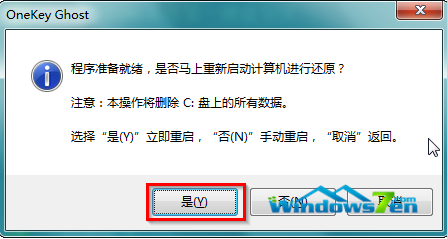
系统天地Win10纯净版gho镜像安装图七
6、 重启后,那么就会进入的是系统还原,大家能看通过查看还原进度条来查看还原进度。

系统天地Win10纯净版gho镜像安装图八
7、 当进度条跑到100%,还原完成后,那么系统就会自动进入全自动安装了。这时就期待下我们的系统天地Win10装机版快速安装好吧。

系统天地Win10纯净版gho镜像安装图九
8、 这个系统天地Win10gho镜像系统在安装过程中,程序会自动安装识别的,大家不要再担心不知要去哪里找相应的硬件驱动了。

系统天地Win10纯净版gho镜像安装图十
9、 最终安装好的系统天地Win10 ghost系统画面如下:

系统天地Win10纯净版gho镜像安装图十一
综上所述,这就是系统天地win10 gho怎么安装的方法了,这个文章讲述的就是硬盘安装windows1064位系统系统,为什么这个方法比u盘安装系统简单呢?因为硬盘安装方法是不需要任何工具就可以直接安装,安装方法也是最简单的,只要你的电脑能够正常开机运行,那么就可以使用硬盘轻松的安装系统天地win10 gho系统了。
免激活Win10纯净版:
http://www.xitongtiandi.net/s/win10cjb/
Win10官方原版ISO镜像!
http://www.xitongtiandi.net/wenzhang/win10/12263.html










 苏公网安备32032202000432
苏公网安备32032202000432